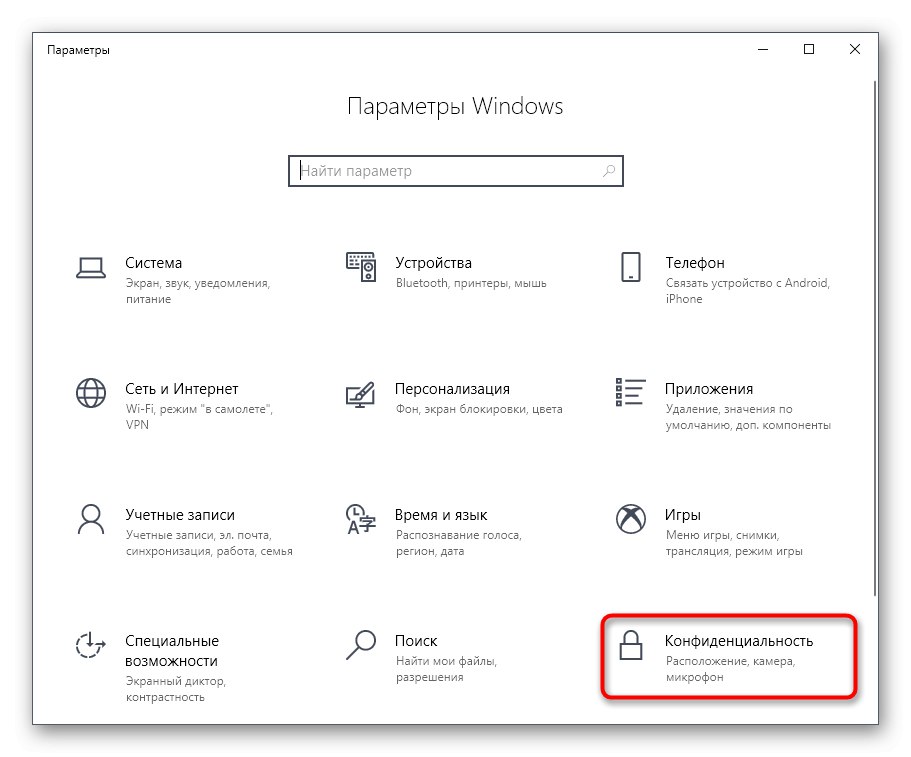Как выключить фоновые программы в Windows 10: полезные советы
Узнайте, как легко и быстро отключить фоновые приложения в операционной системе Windows 10 с помощью наших полезных советов. Это поможет оптимизировать работу вашего компьютера и освободить ресурсы для более важных задач.
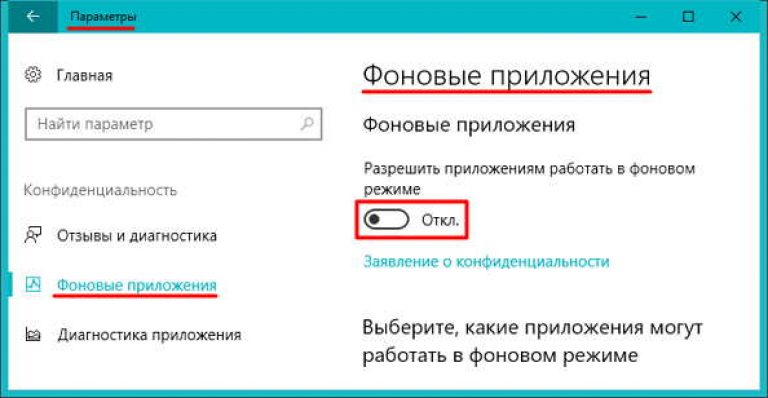
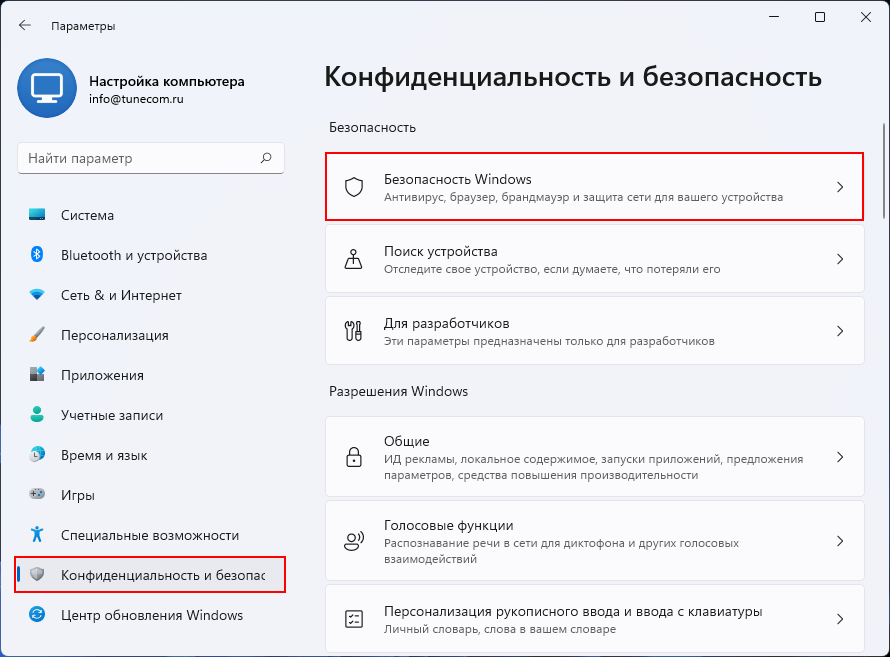
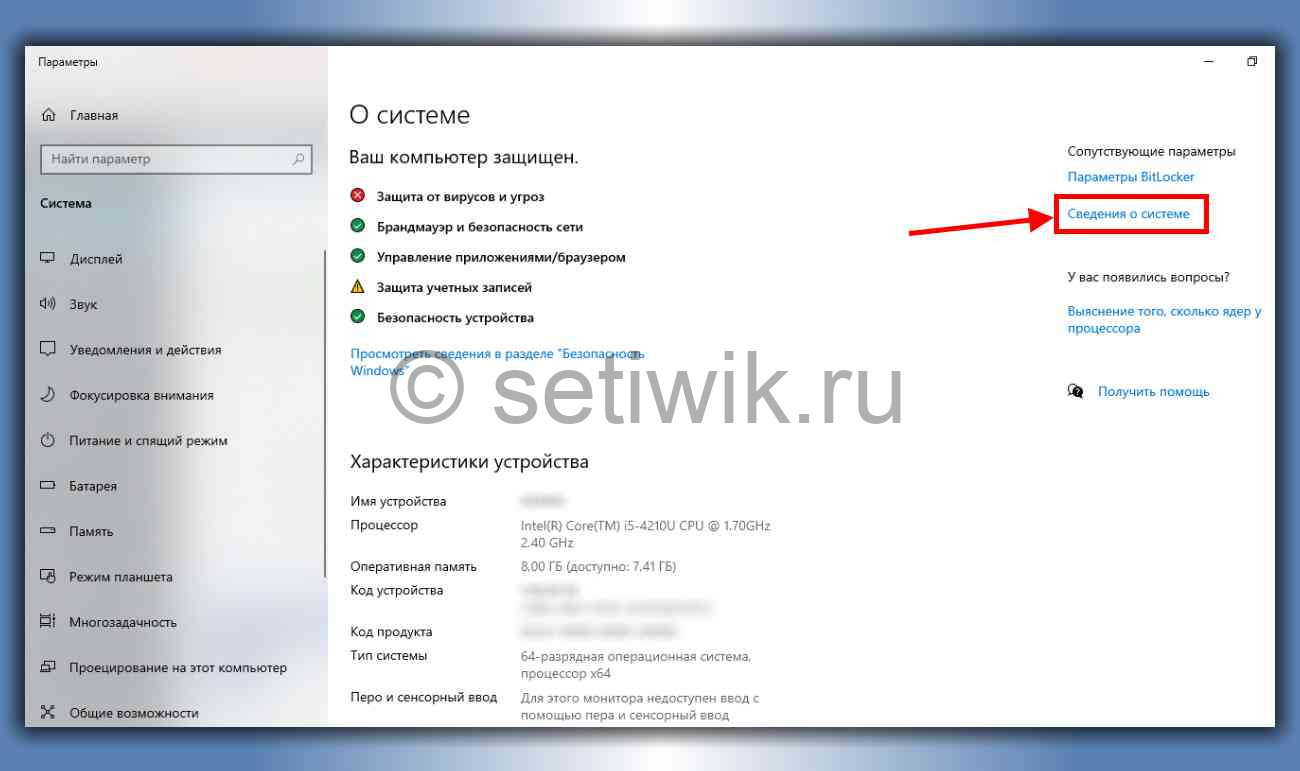
Откройте настройки Windows 10, нажав на значок Пуск и выбрав Настройки.
32 Секретные Комбинации Для Вашей Клавиатуры
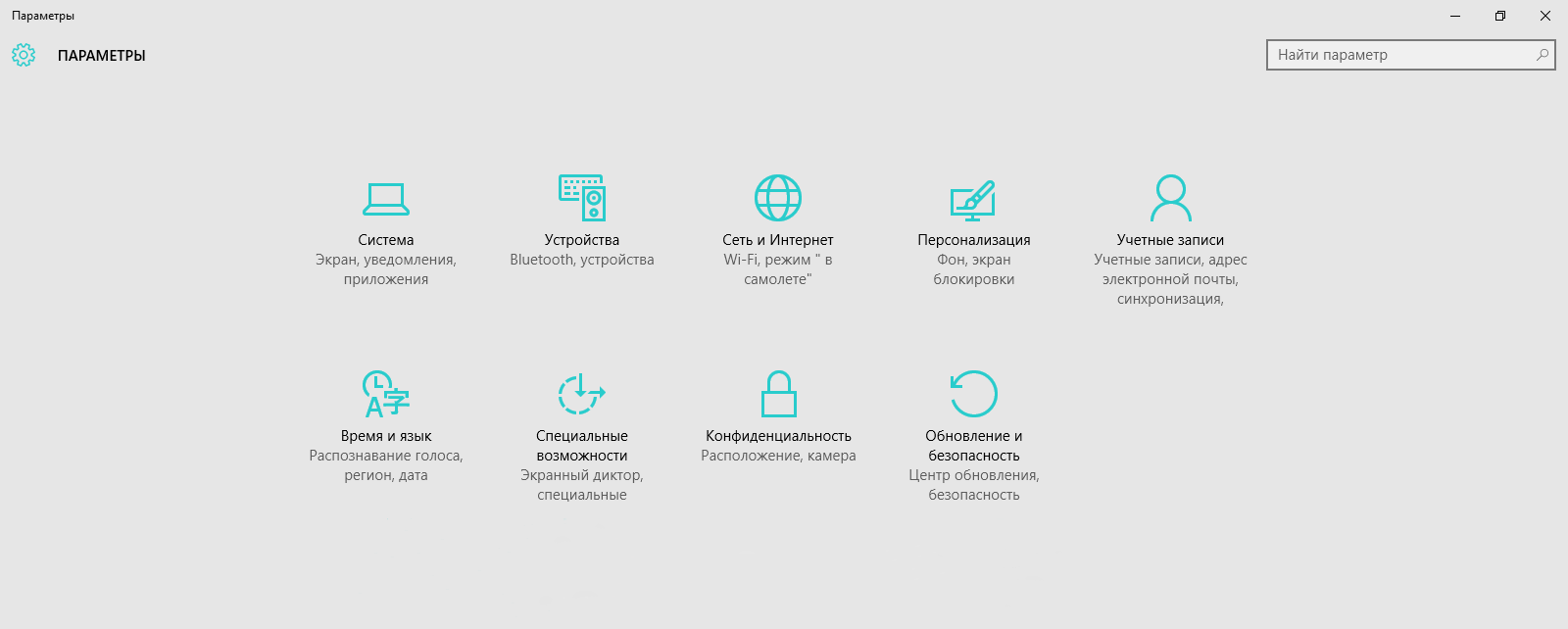
Перейдите в раздел Конфиденциальность.
Отключение фоновых приложений
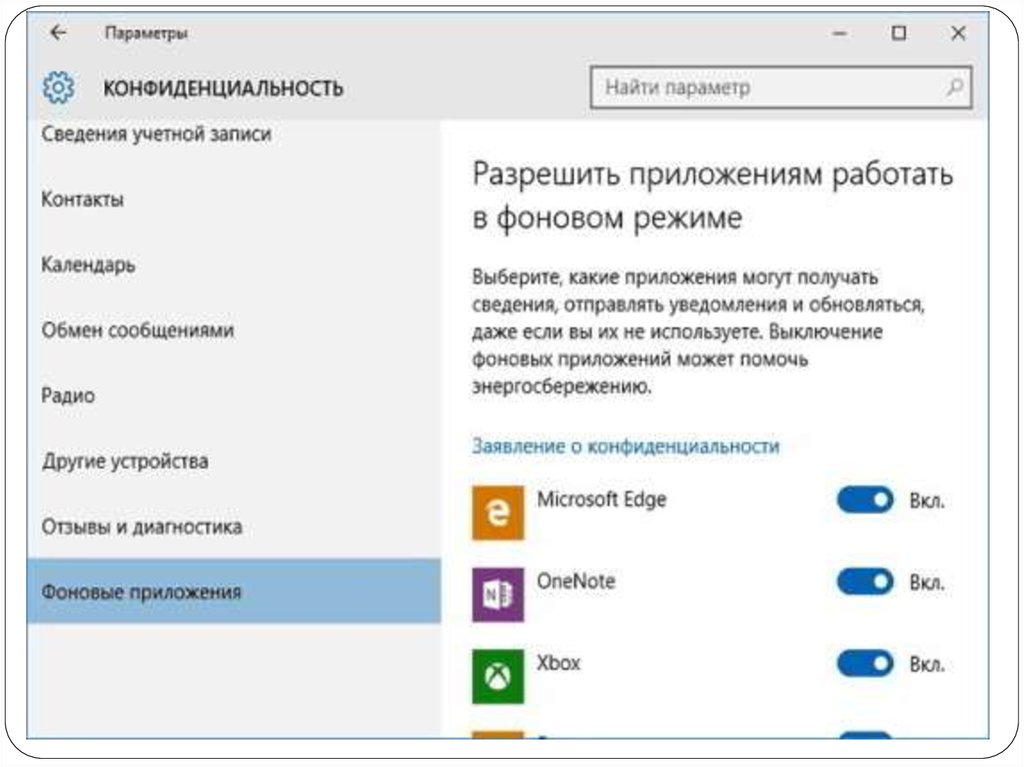
В левой панели выберите Фоновые приложения.
Исправляем ошибку 0x80070643 обновления Windows 10 для обновления KB5034441! #kompfishki
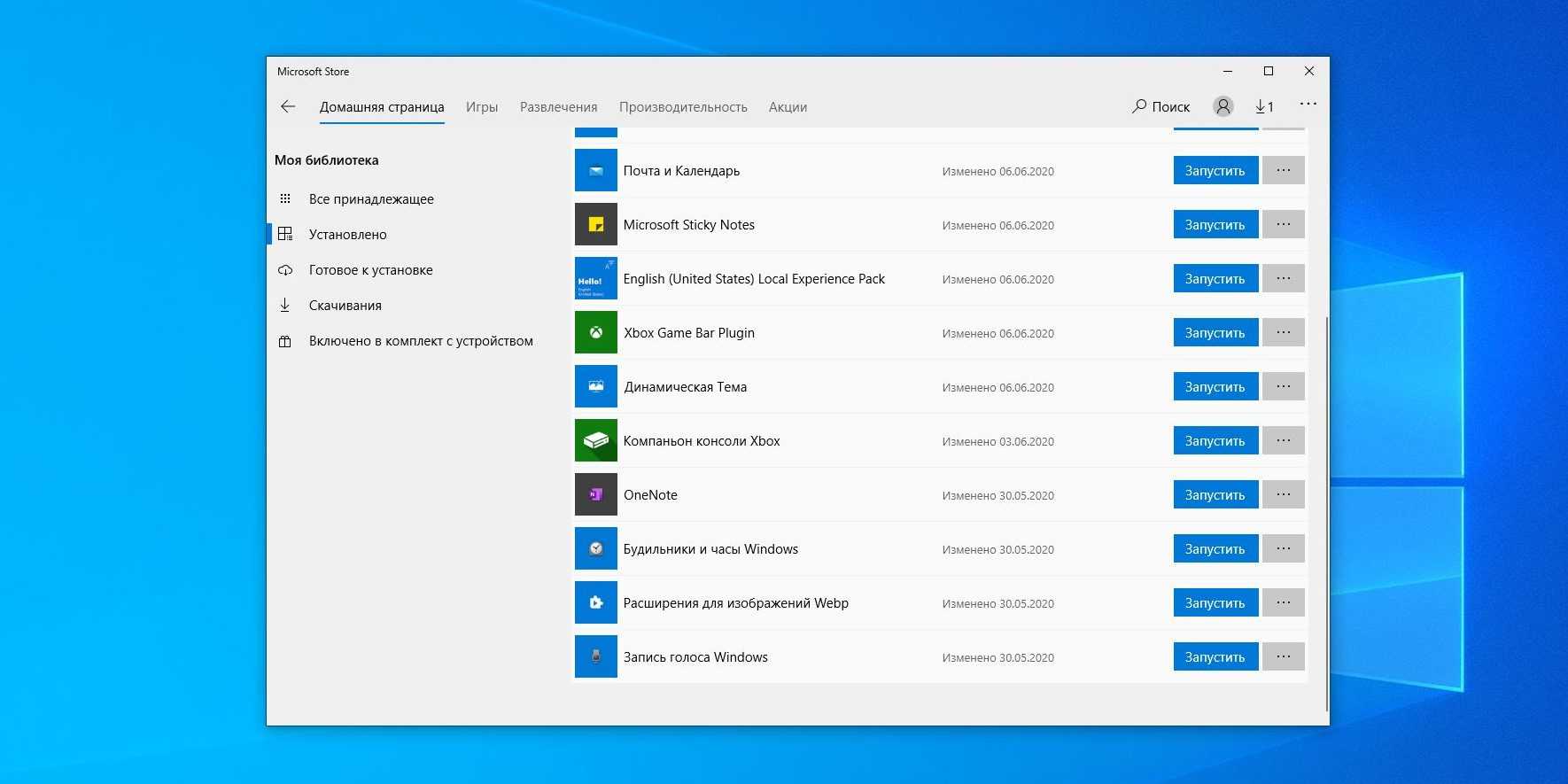
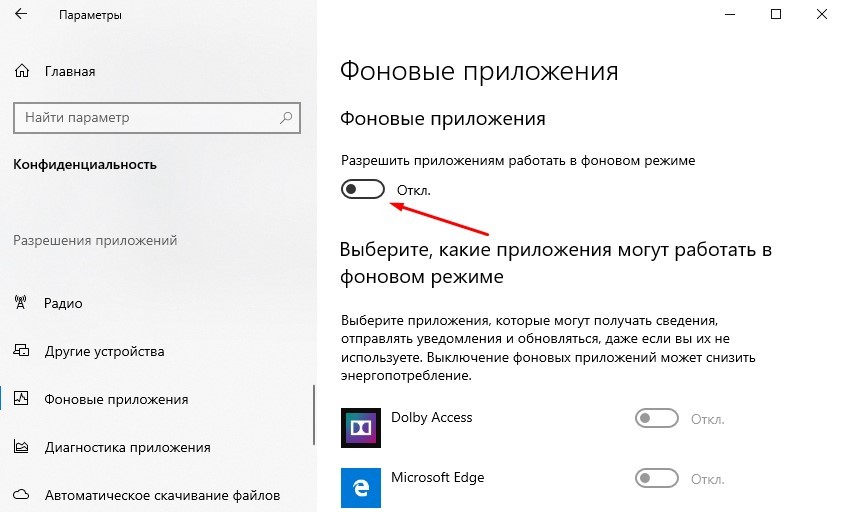
Отключите необходимые фоновые приложения, переключив соответствующие переключатели в положение Выкл.
Windows 11 - Как отключить Фоновые приложения - Ускорь свой ПК Шаг за шагом!
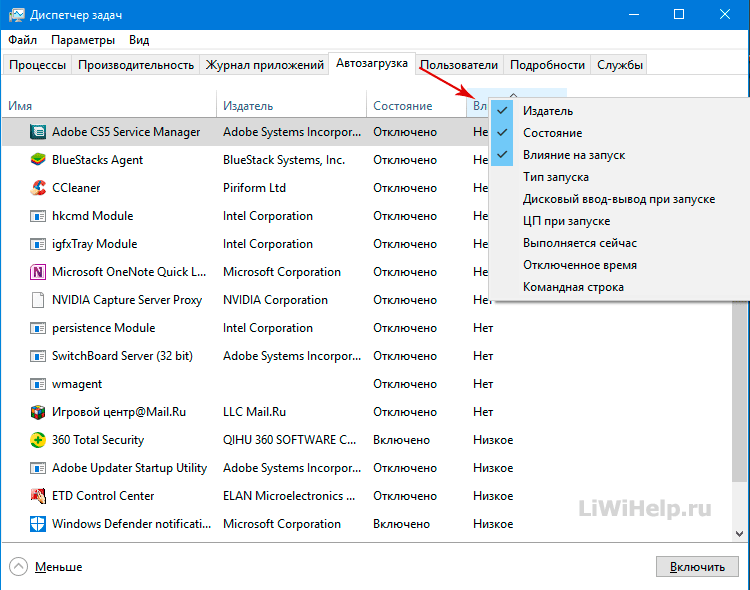
Если вы не уверены, какое приложение можно отключить, ознакомьтесь с их описанием в этом разделе.
Как принудительно отключить фоновые приложения в Windows 10 (версии 1803)
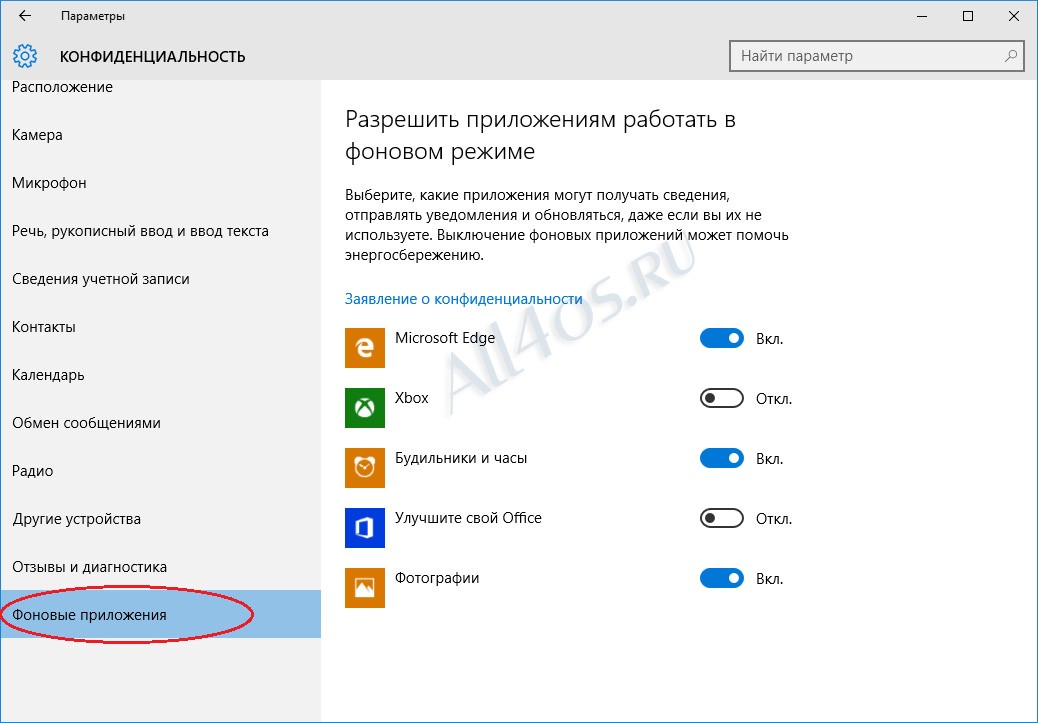
Помимо отключения фоновых приложений, также рекомендуется проверить список запускаемых программ при старте Windows и отключить ненужные из них.
Как отключить фоновые приложения в Windows 10? ⛔
Вы можете управлять разрешением фоновых приложений для конкретных приложений, перейдя в раздел Разрешения приложений в настройках Windows 10.
Как отключить фоновые приложения в Windows 10
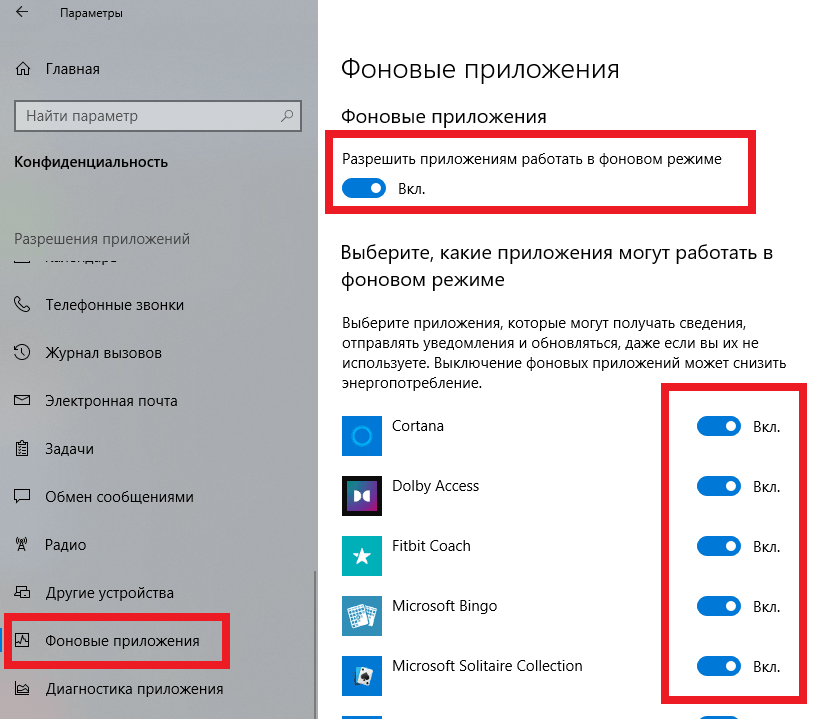
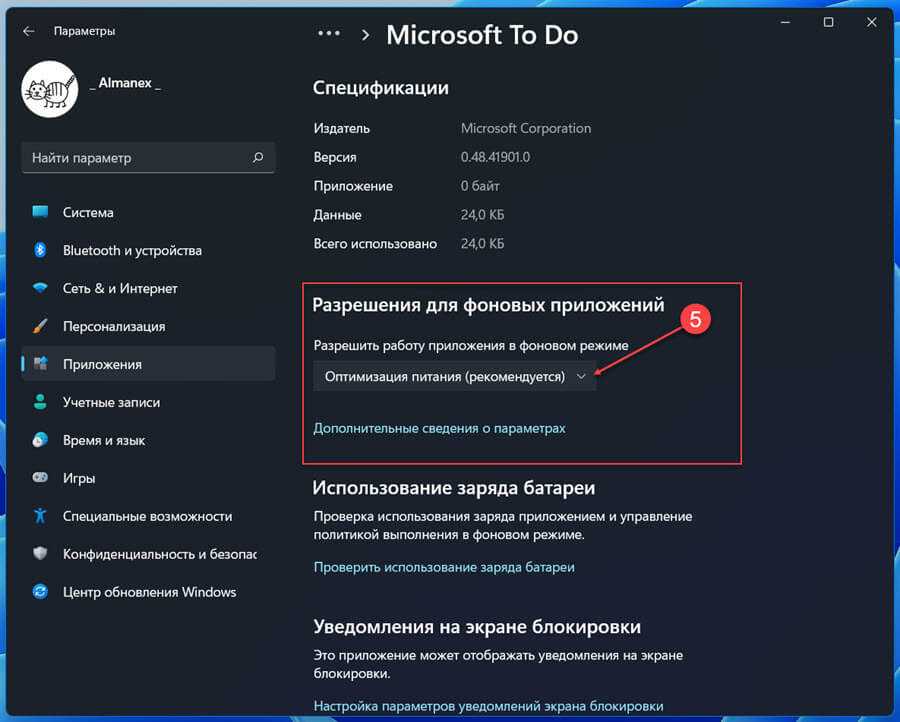
Регулярно проверяйте список фоновых приложений и отключайте те, которые вам уже не нужны или не используются.
Как отключить фоновые приложения Windows 11 и Windows 10
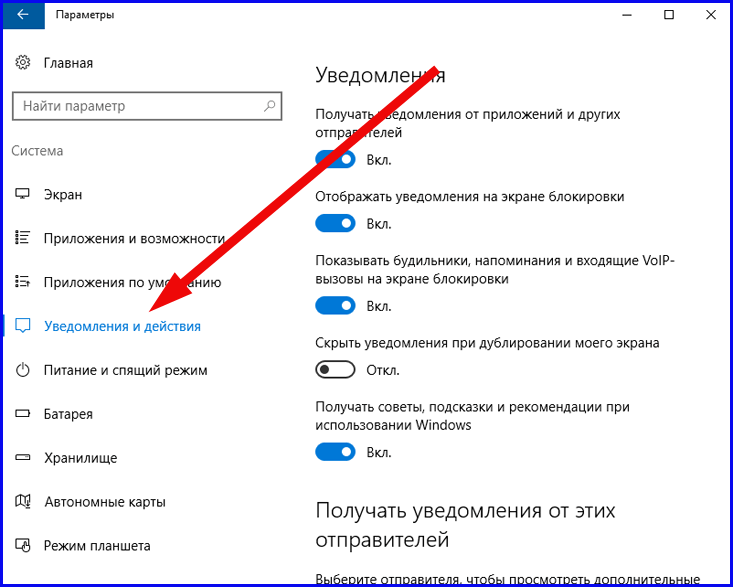

Отключение фоновых приложений поможет увеличить производительность вашего компьютера и продлить его автономное время работы.
Как отключить фоновые приложения в Windows 11 и Windows 10
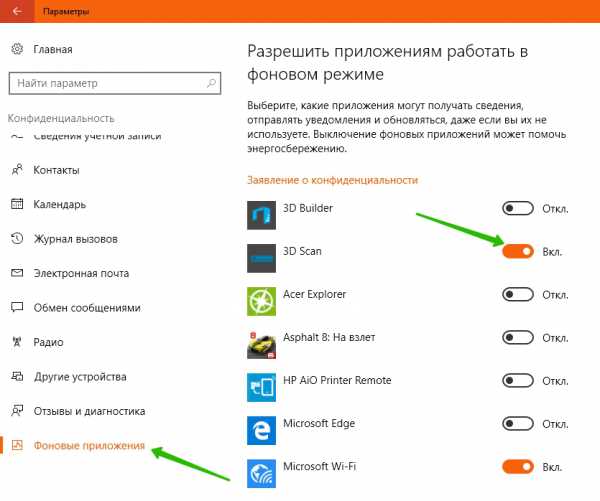
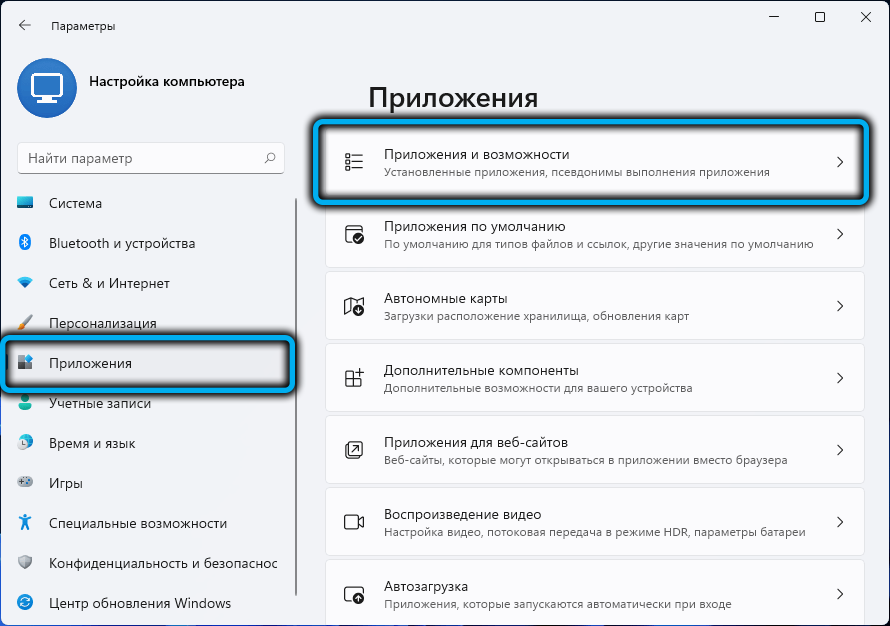
Не забывайте, что некоторые фоновые приложения могут быть необходимы для работы определенных функций или программ, поэтому будьте внимательны при их отключении.
Отключение ВСЕХ ненужных служб в Windows 10 - Оптимизация Виндовс 10